SSD postavka za Windows 10
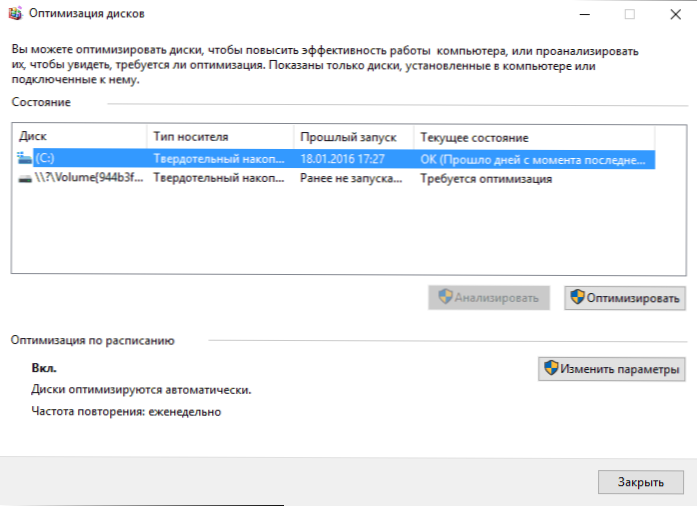
- 1158
- 57
- Cameron Satterfield
Razgovarajmo o tome kako konfigurirati SSD za Windows 10. Počet ću jednostavno: U većini slučajeva bilo kojeg postavke i optimizacije pogona čvrstog stanja za novi OS ne trebaju. Nadalje, prema zaposlenicima Microsoftove podrške, neovisni pokušaji optimizacije mogu naštetiti i djelovanju sustava i samog diska. Za svaki slučaj, za slučajno ulazak: što je SSD i kakve su njegove prednosti.
Međutim, neke nijanse još uvijek treba uzeti u obzir, a istovremeno pojasniti stvari povezane s načinom na koji SSD diskovi rade u Windows 10 i razgovaraju o njima. U posljednjem odjeljku članka postoje i informacije o općenitijoj prirodi (ali korisnoj) povezanoj s radom čvrstih državnih pogona na razini hardvera i primjenjivim na druge verzije OS -a.
Odmah nakon Windows 10 bilo je mnogo uputa za optimizaciju SSD -a, od kojih je velika većina kopije priručnika u prethodnim verzijama OS -a, isključujući (i, očito ih pokušava razumjeti) promjene koje su se pojavile: na primjer, one su Nastavite pisati, ono što trebate pokrenuti winsat kako bi sustav odredio SSD ili onemogućio automatsku defragmentaciju (optimizacija) prema zadanim postavkama uključeno za takve pogone u Windows 10.
Postavke Windows 10 za SSD zadane pogone
Windows 10 je konfiguriran maksimalnim performansama za diskove čvrstog stanja (s gledišta Microsofta, koji je blizu stajališta proizvođača SSD-a), dok ih automatski određuje (bez pokretanja winsat-a) i primjenjuje odgovarajuće postavke, na bilo koji način to je potrebno pokrenuti.
A sada, prema točkama o tome kako točno Windows 10 optimizira rad SSD -a kada su otkriveni.
- Odvojite defragmentaciju (ovo će biti dalje).
- Dizajne funkciju spremnog nabora.
- Koristi Superfetch/Prefetch - funkcija koja se promijenila od Windows 7 i ne zahtijeva isključivanje za SSD u sustavu Windows 10.
- Optimizira snagu čvrstog stanja.
- Zadana funkcija obloga uključena je za SSD.
Ono što ostaje nepromijenjeno u zadanim postavkama i uzrokuje nesuglasice u vezi s potrebom za postavljanjem pri radu sa SSD -om: indeksiranje datoteka, zaštita sustava (točke oporavka i povijest datoteka), predmemoriranje zapisa za SSD i čišćenje predmemorije predmemorije, o ovome - Nakon zanimljivih informacija o automatskoj defragmentaciji.
Defragmentacija i optimizacija SSD -a u sustavu Windows 10
Mnogi su primijetili da je prema zadanom automatskoj optimizaciji (u prethodnim verzijama OS-defragmentacije) uključena za SSD u Windows 10 i netko je požurio da ga isključi, netko da prouči što se događa tijekom postupka.
Općenito - Windows 10 ne izvodi defragmentaciju SSD -a, već ga optimizira, izvodeći blokiranje blokova pomoću obloga (ili bolje rečeno, retrim), što nije štetno, ali čak i korisno za pogonske pogone u čvrstim državama. Za svaki slučaj, provjerite je li Windows 10 definirao vaš disk kao SSD i uključio se.
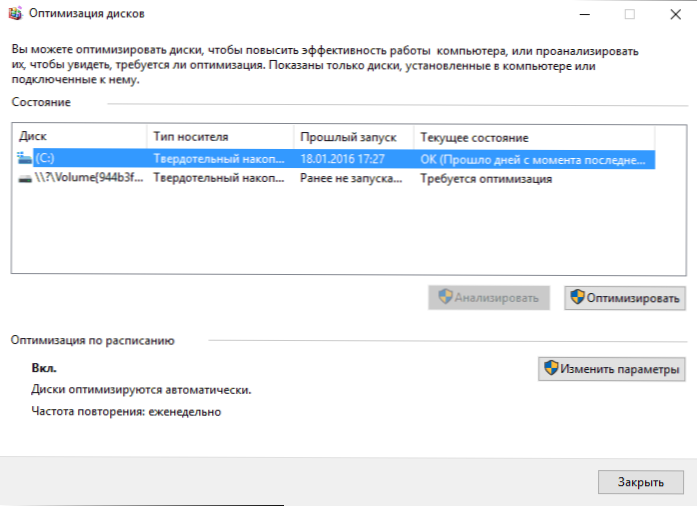
Neki su napisali volumetrijske članke o tome kako SSD optimizacija u sustavu Windows 10 djeluje. Citirat ću dio ovog članka (samo najvažniji za razumijevanje dijela) od Scotta Hanselmana (Scott Hanselman):
Provukao sam dublje i razgovarao s timom programera koji su radili na implementaciji pogona u sustavu Windows, a ovaj je post napisan u potpunosti u skladu s činjenicom da su odgovorili na pitanje.
Optimizacija bubnjeva (u sustavu Windows 10) izvodi SSD defragmentiranje jednom mjesečno ako je uključena kopija u sjeni (zaštita sustava). To je zbog utjecaja fragmentacije SSD -a na izvedbu. Pogrešna je ideja da fragmentacija nije problem za SSD - ako je SSD vrlo fragmentiran, možete postići maksimalnu fragmentaciju kada metapodaci ne mogu predstavljati više fragmenata datoteke, što će dovesti do pogrešaka kada pokušate napisati ili povećati veličinu datoteke datoteke. Osim toga, veći broj fragmenata datoteke znači potrebu za obradom većeg broja metapodataka za čitanje/snimanje datoteke, što dovodi do gubitka gubitka.
Što se tiče retrima, ova se naredba izvodi prema rasporedu i neophodna je zbog načina na koji se naredba Trim izvršava u datotečnim sustavima. Naredba izvršava asinkrono u datotečnom sustavu. Čegda faйl uudal. Zbog ograničenja na vršnom opterećenju, ova linija može dostići maksimalni broj zahtjeva za obloge, kao rezultat kojih će se sljedeći zanemariti zanemariti. U budućnosti, optimizacija pokreta Windows automatski izvodi retrim za čišćenje blokova.
Sažeto:
- Defragmentacija se izvodi samo ako je zaštita sustava (točke oporavka, povijest datoteka koje koriste VSS).
- Optimizacija bušilice koristi se za označavanje neiskorištenih blokova na SSD -u, koji nisu bili označeni tijekom rada Trim.
- Možda će biti potrebna defragmentacija SSD -a i, ako je potrebno, automatski se koristi. Štoviše, (ovo je već iz drugog izvora) za čvrste pogone, koristi se drugačiji algoritam za defragmentaciju u usporedbi s HDD -om.
Međutim, ako želite, možete onemogućiti odmrzavanje SSD -a u sustavu Windows 10.
Koje funkcije onemogućiti za SSD i je li to potrebno
Svatko tko se zapitao SSD postavljanje za Windows, ispunio je savjete u vezi s isključenjem superfetch -a i prefetcha, isključujući swing datoteku ili njegov prijenos na drugi disk, isključujući zaštitu sustava, gibenaciju i indeksiranje sadržaja diska, prijenos mapa mapa , privremene datoteke i ostale na druge diskove, isključujući predmemoriranje zapisa na disk.
Neki od ovih savjeta stigli su s Windows XP i 7 i nisu primjenjivi na Windows 10 i Windows 8 i na novi SSD (odspojite Superfetch, Snimanje predmemorije). Većina ovih savjeta zaista je sposobna smanjiti količinu podataka zabilježenih na disk (a SSD ima ograničenje ukupnog broja podataka zabilježenih za cijeli radni vijek), što u teoriji dovodi do proširenja svog života. Ali: gubitkom performansi, pogodnosti pri radu sa sustavom, a u nekim slučajevima do neuspjeha.
Ovdje napominjem da se, unatoč činjenici da se radni vijek SSD -a smatra manjim od HDD -a, s velikom vjerojatnošću, teško je postigao solidan pogon kupljen danas s uobičajenom uporabom (igre, rad, internet) u modernom OS i u prisutnosti rezervnog kapaciteta (za nepostojanje performansi gubitka i produženja radnog vijeka treba zadržati 10-15 posto prostora SSD-a i ovo je jedan od relevantnih i istinitih savjeta) trebaš (t.e. Zamijenit će se kao rezultat modernijih i prostranih). U snimci zaslona u nastavku - moj SSD, pojam korištenja godine. Obratite pažnju na stupac "dovršeno", 300 TB jamstva.

A sada, prema točkama na različitim načinima optimizacije rada SSD -a u sustavu Windows 10 i savjetoživost njihove uporabe. Ponovno ću napomenuti: ove postavke mogu samo neznatno povećati životni vijek, ali neće poboljšati performanse.
NAPOMENA: Neću razmotriti takvu metodu optimizacije kao instaliranje programa na HDD sa SSD -om, jer tada nije jasno zašto je uopće kupljen solidan pogon - ne za brzo pokretanje i rad ovih programa?
Odspojite datoteku ljuljanja
Najčešći savjet je isključiti crpnu datoteku (virtualnu memoriju) Windows ili je prenijeti na drugi disk. Druga opcija uzrokovat će pad performansi, jer će se umjesto brzog SSD -a i RAM -a koristiti spor HDD.
Prva opcija (isključivanje datoteke ljuljanja) je vrlo kontroverzna. Doista, računala s 8 ili više GB RAM -a u mnogim zadacima mogu raditi s onemogućenom swing datotekom (ali neki programi možda neće pokrenuti ili otkriti kvarove, na primjer, od Adobe Products -a), čime je rezerva solidnog stanja (manje operacija snimanja su sačuvani).

Istodobno, mora se imati na umu da se u Windows datoteka za crpljenje koristi na takav način da je kontaktira što je manje moguće, ovisno o veličini pristupačne RAM -a. Prema službenim podacima Microsofta, omjer čitanja za snimanje za crpnu datoteku s uobičajenom uporabom je 40: 1, t.e. Ne događa se značajan broj operacija snimanja.
Vrijedno je tamo dodati da proizvođači SSD -a poput Intel -a, Samsung preporučuje da ostavite omogućenu datoteku. I još jedna napomena: neki testovi (prije dvije godine, istina) pokazuju da prekid crpne datoteke za neproduktivni jeftini SSD može dovesti do povećanja njihovih performansi. Cm. Kako onemogućiti datoteku za pumpanje sustava Windows, ako se odjednom odlučite pokušati.
Odspojivanje gibbernacije
Sljedeće moguće postavljanje je isključivanje Gibbernacije, koja se također koristi za brzo pokretanje sustava Windows 10. Hiberfil datoteka.Sys, snimljen na disku prilikom isključivanja (ili prevedenih u način gibbernacije) računala ili prijenosnog računala i koji se koriste za naknadno brzo pokretanje, uzima nekoliko gigabajta na pogonu (približno jednak okupiranoj memoriji na računalu).
Za prijenosna računala, gibbernacija je isključena, pogotovo ako se koristi (na primjer, automatski se uključi neko vrijeme nakon poklopca prijenosnog računala) može biti neprimjereno i dovesti do neugodnosti (potreba za isključivanjem i uključivanjem prijenosnog računala) i smanjiti vrijeme autonomnog rada (brzo pokretanje i gibernacija mogu uštedjeti naboj naboja. Usporedba s uobičajenom uključivanjem).
Za PC, odvajanje gibberry može imati smisla ako je potrebno smanjiti količinu podataka zabilježenih na SSD -u, pod uvjetom da vam nije potrebna funkcija brzog preuzimanja. Tu je i način da se ostavite brzo pokretanje, ali isključite hibernaciju smanjujući veličinu hiberfil datoteke.Sys dvostruko. Pročitajte više o ovome: Hibernation Windows 10.
Zaštita sustava
Automatski stvoreni točke oporavka Windows 10, kao i povijest datoteka kada se, naravno, uključi odgovarajuća funkcija na disk. U slučaju SSD -a, neki preporučuju onemogućiti zaštitu sustava.
Među nekim su Samsung, koji preporučuje da to učinite u svom uslužnom programu Samsung mađioničar i u službenom vodiču za SSD. Istodobno, naznačeno je da sigurnosna kopija može uzrokovati veliki broj pozadinskih procesa i smanjenje produktivnosti, mada u stvari zaštita sustava djeluje samo kad unosi promjene u sustav i tijekom zastoja računala.

Intel za svoj SSD to ne preporučuje. Baš kao što Microsoft ne preporučuje isključivanje zaštite sustava. I ne bih: značajan broj čitatelja ove web stranice mogao bi više puta brže riješiti probleme s računalom da su uključili Windows 10 zaštitu.
Pročitajte više o uključivanju, isključivanju i provjeri stanja zaštite države u članku točke oporavka Windows 10.
Prijenos datoteka i mapa na druge HDD kotače
Još jedna od predloženih opcija za optimizaciju rada SSD -a je prijenos korisničkih mapa i datoteka, privremenih datoteka i drugih komponenti na redoviti tvrdi disk. Kao i u prethodnim slučajevima, to može smanjiti količinu podataka zabilježenih istodobnim smanjenjem performansi (prilikom prijenosa mjesta pohrane privremenih datoteka i predmemorije) ili praktičnosti kada se koristi (na primjer, prilikom stvaranja minijatura fotografija iz korisničkih mapa prenesenih u HDD).
Međutim, u prisutnosti zasebnog prostranog HDD -a u sustavu, ima smisla pohraniti uistinu voluminozne medijske datoteke (filmovi, glazba, neki resursi, arhivi), koji na njemu ne trebaju čest pristup, objavljujući tako mjesto na SSD -u i produljenje usluga razdoblja.
Superfetch i prefetch, indeksiranje sadržaja diskova, predmemoriranje zapisa i čišćenje spremnika predmemorije
Postoje neke nejasnoće s tim funkcijama, različiti proizvođači daju različite preporuke, koje bi, mislim, trebalo pronaći na službenim mjestima.
Prema Microsoftu, Superfetch i Prefetch uspješno se koriste za SSD, same su funkcije prošle promjenu i drugačije funkcionirale u sustavu Windows 10 (i u Windows 8) pri korištenju solidnih pogona. Ali Samsung vjeruje da ovu funkciju ne koriste vozači SSD -a. Cm. Kako onemogućiti superfetch.

O međuspremniku predmemorije općenito, preporuke se svode na "ostavljanje", ali za čišćenje pufera predmemorije varira. Čak i u okviru jednog proizvođača: U Samsung mađioničaru preporučuje se onemogućiti međuspremnik predmemorije, a na njihovoj službenoj web stranici kaže se da se preporučuje da ga zadrži.

Pa, o indeksiranju sadržaja diskova i usluge pretraživanja, ne znam ni što napisati. Pretraživanje u Windows -u vrlo je učinkovita i korisna stvar za rad, međutim, čak i u sustavu Windows 10, gdje je gumb za pretraživanje na vidiku, gotovo da ga nitko ne koristi, iz navike, tražeći potrebne elemente u startu i na više nivoa MENURS I MIPI. U kontekstu SSD optimizacije, isključivanje indeksacije sadržaja diska nije osobito učinkovito - ovo je više od operacije čitanja od snimki.
Opća načela za optimizaciju SSD -a u sustavu Windows
Do ovog trenutka, uglavnom se radilo o relativnoj beskorisnosti ručnih postavki SSD -a u sustavu Windows 10. Međutim, postoje neke nijanse podjednako primjenjive na sve marke solidnih pogona i OS verzija:
- Da biste poboljšali karakteristike i radni vijek, korisno je imati oko 10-15 posto slobodnog prostora na njemu. To je zbog značajki pohrane informacija o čvrstim državnim pogonima. Svi proizvođači komunalnih usluga (Samsung, Intel, OCZ, itd.) Za postavljanje SSD -a imaju mogućnost odabira ovog mjesta "preko pružanja". Kada koristite funkciju, na disku se stvara skriveni prazan odjeljak, koji samo pruža prisutnost slobodnog prostora u pravoj količini.

- Provjerite radi li vaš SSD u AHCI načinu. U IDE načinu, dio funkcija koje utječu na izvedbu i život ne djeluju. Cm. Kako omogućiti AHCI način rada u sustavu Windows 10. Trenutni način rada možete vidjeti u upravitelju uređaja.
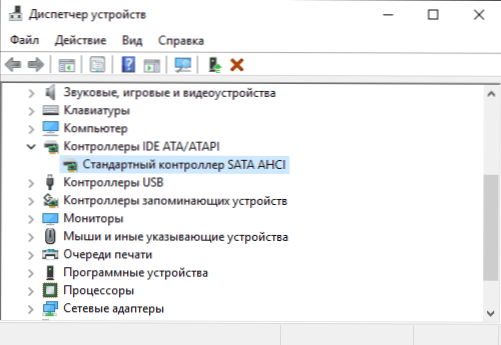
- Nije kritično, ali: Prilikom instaliranja SSD -a na računalo, preporučuje se povezati ga na SATA 3 6 GB/S priključke koji ne koriste treće -pletene čipove. Mnoge matične ploče imaju SATA portove čipseta (Intel ili AMD) i dodatne portove na trećim kontrolerima. Bolje je povezati se s prvim. Informacije o tome koji su od portova "rođaci" mogu se naći u dokumentima za matičnu ploču, numeriranjem (potpisi na ploči) oni su prvi i obično se razlikuju u boji.
- Ponekad pogledajte mjesto proizvođača vašeg pogona ili koristite markirani program za provjeru ažuriranja SSD firmvera. U nekim slučajevima, novi firmver je primjetno (na bolje) utjecati na rad pogona.
Možda zasad sve. Ukupni rezultat članka: Učiniti bilo što s čvrstim pogonom u sustavu Windows 10, općenito, općenito, nije očigledan za potrebu. Ako ste upravo kupili SSD, možda ćete biti zainteresirani i korisni za upute Kako prenijeti Windows s HDD -a na SSD. Međutim, prikladnije u ovom slučaju, po mom mišljenju, bit će čista instalacija sustava.

